目前,我需要在PDF中突出显示特定部分或添加注释(评论/笔记)。这些修改需要保存。
在Ubuntu上有哪些工具可用于实现这一功能?
目前,我需要在PDF中突出显示特定部分或添加注释(评论/笔记)。这些修改需要保存。
在Ubuntu上有哪些工具可用于实现这一功能?
okular可以将批注保存在PDF文件中,但我也希望能够在命令行自由地处理这些批注。 - Student.run文件是可执行的。此外,在安装后,您可能需要编辑mime类型~/.local/share/applications/mimeapps.list。 - VRRhttp://www.tracker-software.com/product/downloads
看看这个截图: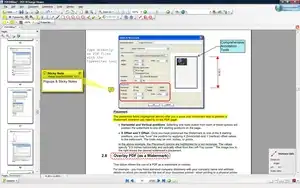
Wine上使用Foxit_PDF_Editor。 - blvdeerxournal也是一款你可以用来完成这个任务的软件。
xournalpp - 从他们的自述文件中可以看出,Xournal++是一款用C++编写的手写笔记软件,其目标是灵活性、功能性和速度。笔画识别器和其他部分基于Xournal代码。可以说它是具有现代界面的Xournal。然而,在全屏幕演示PDF的能力方面,Xournal仍然更好,因为它还具备在观众面前实时注释PDF的功能。 - gboffigit clone git://git.freedesktop.org/git/poppler/poppler
这里是evince缺失功能的launchpad bug(Maverick中打包的poppler版本不够更新)。
2011年4月21日 - 更新 Natty中的Evince现在默认支持注释(不支持高亮)。 Natty中的Evince版本为2.32,poppler版本为0.16.4。
2017年3月8日更新 Ubuntu 16.04中的Evince支持高亮。
apt-get install python-poppler之后,问题似乎已经解决了。 - Yan King Yin从下拉菜单中选择注释。现在您应该在下拉菜单下方看到列表和添加选项卡。
在Ubuntu 16.04及更高版本中,点击看起来像记事本的工具栏图标。一个新的工具栏将出现在带有两个图标的工具栏下方,用于添加文本注释和添加高亮注释。
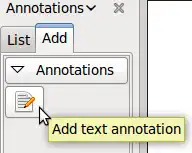 在Ubuntu 16.04及更高版本中,添加文本注释的图标看起来像一张纸,在右上角有一个+符号(在下面的截图中用黄色对角箭头标记),而添加高亮注释的图标则像一张纸上有三个黑色方块。
在Ubuntu 16.04及更高版本中,添加文本注释的图标看起来像一张纸,在右上角有一个+符号(在下面的截图中用黄色对角箭头标记),而添加高亮注释的图标则像一张纸上有三个黑色方块。
在文档窗口中单击您想要添加注释的位置,最好是一个空白的位置,这样注释就不会覆盖文档中的其他内容。您的 注释 窗口将打开。
在注释窗口中输入您的文本。您可以通过单击并按住笔记底部角落之一上的左键,并将其移动来调整笔记的大小。
通过单击笔记顶部角落的 x 来关闭笔记。您可能需要将鼠标悬停在 x 上以使其可见。
当您想要查看注释时,请单击其图标。如果您看不到注释图标,则展开侧面板中页面编号左侧的小黑色箭头以显示它们。在 Ubuntu 14.04 中,文本注释图标看起来像一张纸上有一支铅笔,而在 Ubuntu 16.04 中则看起来像一支铅笔。在 Ubuntu 16.04 中,高亮注释图标看起来像一张纸。
当您关闭文档时,系统会询问您是否要保存所做的更改。
sudo snap install evince
sudo snap install gnome-3-28-1804
sudo snap connect evince:gnome-3-28-1804 gnome-3-28-1804
-------------- 编辑于2018年3月 --------------
在使用多个PDF阅读器和编辑器之后,并经过6年的提问,我为不同的目的选择了两种不同的工具:
Mendeley Desktop 是一款出色的参考文献管理工具,在大多数Ubuntu版本中都能完美运行。它非常适合论文和学术写作,并支持笔记和高亮同步。
Evince(或文档查看器)是Ubuntu 18.04的默认PDF阅读器,也支持高亮和注释。要显示注释菜单栏,您必须点击红色圆圈(见下图)。注释选项将出现,您可以像下图中的蓝色圆圈所示进行注释或高亮。
--------------------------------------------------------
对我来说,最好的解决方案是PDF X-Change Viewer。唯一的问题是有时候当你快速滚动时,会在文字上显示一些白色空白,但当你点击或选择文档中的一行时,这些空白就会消失。它在Wine下安装并且运行得非常完美。(来源)
PDF-XChange Editor在2020年仍然在Wine 5.2上完美运行。经过测试并且每天都在Ubuntu 18.04和PDF-XChange Editor v8.0 b335下使用。 - f0nzieMendeley中的PDF阅读器允许您在PDF上进行高亮和注释。要保存修改,您需要文件>以批注导出PDF。
然而,Mendeley不是开源的,并且它强制您使用一个帐户...但除此之外,它的功能非常出色。
您可以从这里下载。